Mi a teendő, ha a Google Asszisztens nem küld SMS-t
Google Asszisztens egy virtuális asszisztens amely képes keresni az interneten, találkozókat tűzni kiés egyéb feladatok mellett szöveges üzeneteket is küldhet. Ha a Google Segéd nem az utasításoknak megfelelően küld szöveges üzeneteket, akkor valószínűleg probléma van a névjegyeivel vagy a Google alkalmazással. Itt segítünk a dolog végére érni.
Ellenőrizze, hogy a Google Asszisztens hangparancsai működnek-e
A probléma megoldásához először ellenőrizze, hogy az eszköz hangutasításai megfelelően működnek-e. Próbálja meg a Google Asszisztenst egy egyszerű hangutasításos internetes keresés végrehajtásához. Ha a Google nem tudja végrehajtani ezt a feladatot, akkor tudja, hogy a probléma nem korlátozódik a szöveges üzenetküldésre.
Győződjön meg arról, hogy a Google Assistant hangutasításai be vannak kapcsolva. Ha igen, tanítsa újra a hangmintát, hogy megbizonyosodjon arról, hogy helyesen érti Önt. Megpróbálhatja visszaállítani a Google alkalmazást az eredeti állapotába.
Ha más A Google Asszisztens hangutasításai
Ellenőrizze, hogy nincs-e benne hiba a kapcsolattartási telefonszámain
Nyissa meg a Névjegyek alkalmazást, és ellenőrizze, hogy a kapcsolattartói számaiban vannak-e hibák. A további szóközök, zárójelek, pontok és vesszők blokkolhatják a hívások és szöveges üzenetek áthaladását.

A problémák elkerülése érdekében minden telefonszámnak ezt a formátumot kell követnie: 555-555-5555. A zárójelek és más karakterek – például az (555) 555-5555-ben – megzavarhatják a Google Asszisztens azon képességét, hogy hívásokat és üzeneteket irányítson.
Győződjön meg arról, hogy a Google Asszisztensnek van engedélye szöveges üzenetek küldésére
A Google Asszisztens a Google-ra támaszkodik kb megfelelően működjön, ami azt jelenti, hogy különféle engedélyekre van szüksége a hangutasítások végrehajtásához. Az engedélybeállítások szabályozzák, hogy mely alkalmazások férhetnek hozzá mobileszköze funkcióihoz, például hívásokhoz, SMS-küldéshez és rögzítéshez.
Ha szöveges üzeneteket szeretne küldeni a Google Asszisztenssel, a Google alkalmazásnak engedélyre van szüksége a használatához rövid üzenet szolgáltatás (SMS) funkciót a telefonon.
A következőképpen állíthatja be az engedélyeket Android-eszközön:
Ha iOS-eszköze van, a beszédfelismerési engedélyek a alatt találhatók Beállítások > Magánélet > Beszédfelismerés.
-
Nyissa meg a Beállítások alkalmazást, és válassza ki Alkalmazások és értesítések.
Ha az Android régebbi verziójával rendelkezik, előfordulhat, hogy ki kell választania Alkalmazások elemre ahelyett Alkalmazások és értesítések.
-
Válassza ki Google.

Válassza ki Engedélyek.
-
Győződjön meg arról, hogy a mellette lévő csúszka SMS jobbra van csúsztatva. Ha a csúszka balra van csúsztatva vagy ki van szürkítve, a Google Asszisztens nem tud szöveges üzeneteket küldeni vagy elérni.
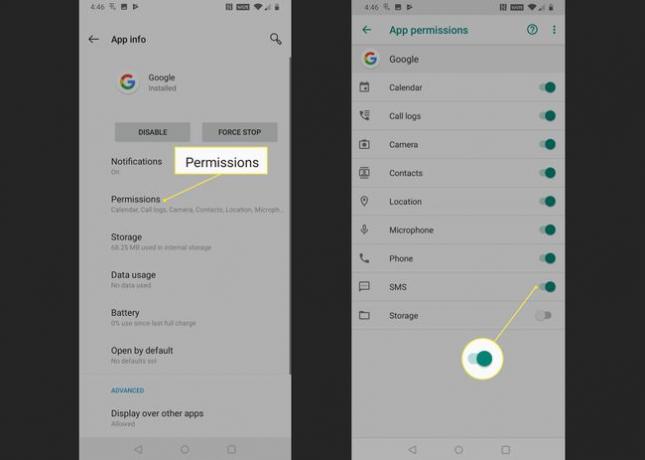
Ellenőrizze, hogy a Google Asszisztens most már képes-e szöveges üzeneteket küldeni. Ha nem, állítsa vissza a Google alkalmazást az eredeti állapotába.
Állítsa vissza a Google alkalmazást az eredeti beállításokra
Ha ellenőrizte, hogy nincs hiba a kapcsolattartási telefonszámokban, és Google-alkalmazása rendelkezik a megfelelő engedélyekkel, a következő lépés a Google alkalmazás eredeti állapotának visszaállítása.
Ez a folyamat megszünteti a potenciálisan sérült adatokat a Google alkalmazásban. Ha nem sikerül, letölthet és telepíthet frissítéseket a Google alkalmazáshoz.
Ezek az utasítások nem vonatkoznak iOS-eszközökre. A Google vagy a Google Assistant alkalmazást azonban törölheti, majd újra letöltheti.
-
Nyissa meg a Beállítások alkalmazást Android-eszközén, és válassza ki Alkalmazások és értesítések.
Ha az Android régebbi verziójával rendelkezik, előfordulhat, hogy ki kell választania Alkalmazások elemre ahelyett Alkalmazások és értesítések.
-
Válassza ki Google.

Válassza ki Tárolás.
Válassza ki Törölje a gyorsítótárat.
-
Válassza ki Tárhely törlése.

Az Android és a Google alkalmazás egyes régebbi verzióiban előfordulhat, hogy ki kell választania Space kezelése helyette.
Válassza ki Minden adat törlése.
-
Válassza ki rendben.
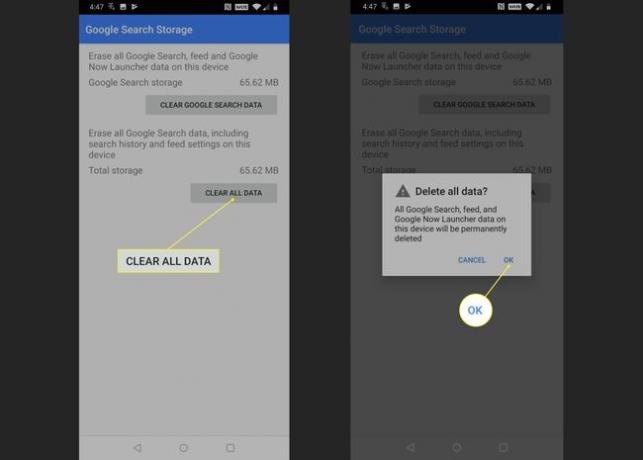
Érintse meg a vissza gomb a Google alkalmazás fő információs képernyőjére való visszatéréshez, és válassza ki a három függőleges ponttal (⋮) jelzett menüikont.
-
Válassza ki Frissítések eltávolítása.

A Google alkalmazás néhány régebbi verziója nem rendelkezik ezzel a lehetőséggel. Ha nem látja a frissítések eltávolításának lehetőségét, akkor nem tudja megpróbálni a javítást.
Várja meg, amíg a frissítések eltávolításra kerülnek, majd válassza ki Letiltás.
-
Válassza ki Alkalmazás letiltása.
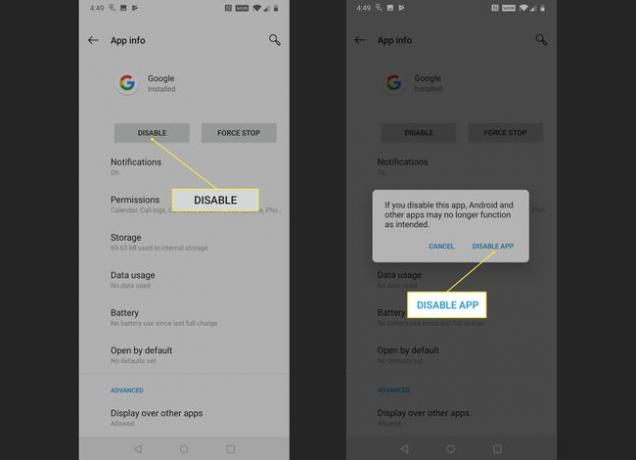
Csak ideiglenesen tiltsa le a Google alkalmazást a hibaelhárítási folyamat részeként. Ne állítsa le a hibaelhárítási folyamatot ennél a lépésnél. Ha véglegesen letiltja a Google alkalmazást, előfordulhat, hogy telefonja nem fog megfelelően működni.
Válassza ki Engedélyezze.
Ellenőrizze, hogy a Google Asszisztens most már képes-e szöveges üzeneteket küldeni.
-
Ha a Google Asszisztens továbbra sem tud szöveges üzeneteket küldeni, keresse meg a Google Play Áruház és telepítse a Google alkalmazás legújabb verzióját.

Ellenőrizze, hogy a Google Asszisztens most már képes-e szöveges üzeneteket küldeni. Ha továbbra sem tud üzeneteket küldeni, előfordulhat, hogy meg kell várnia, amíg a Google kiadja a javítást. Látogassa meg a hivatalos Google Asszisztens támogatási fórum hogy jelentse a problémát, és keressen további információkat.
